【腾讯云 Cloud Studio 实战训练营】使用云IDE
@[TOC]
前言
最近受邀参加了【腾讯云 Cloud Studio 实战训练营】的活动。随着活动的进行,经过老师们的讲解,我加深了对 Cloud Studio 的理解,所以写下本篇文章来介绍下它的使用。
简介
不知道大家在平时工作中是否使用过腾讯云 Cloud Studio 或者其他的云上 IDE?虽然我在工作中一直使用的是客户端版本的IDEA,但是在很早之前就接触过腾讯云的 Cloud Studio 产品,当时就有点感叹云上IDE竟然也可以做的这么丝滑。
言归正传,那么什么是 腾讯云 Cloud Studio ?其实它和其他的云上 IDE一样,主要是提供一种在线的开发环境,用来帮助开发者进行云端应用的开发和调试。通过它,开发者就不需要在本地配置开发环境,只需通过浏览器登录即可进行代码编写、调试、部署等操作。可以大大提高我等码农的开发效率。
既然要在这把它拎出来推荐给大家,那么它一定有它的过人之处,接下来我们就说一下它的优势特点。
优势
它不仅提供了丰富的开发工具和预装的运行环境,支持多种编程语言和框架,例如 Python、Java、Node.js 等。它还集成了腾讯云的各项服务,方便开发者直接使用云产品进行开发和测试,如数据库、存储、人工智能等。
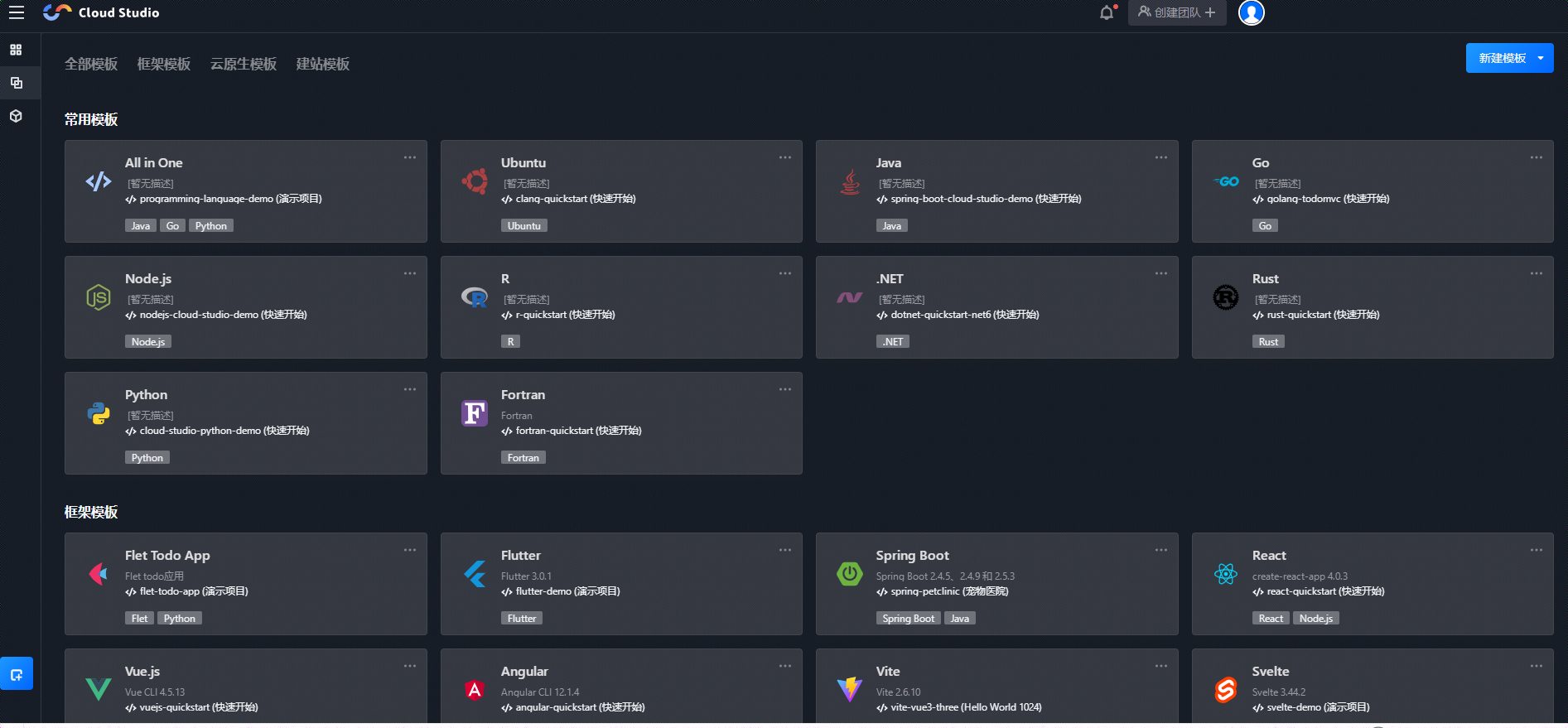
通过 Cloud Studio,开发者可以将代码保存在云端,方便团队协作和版本管理。同时,它还支持与本地 IDE(集成开发环境)的连接,可以通过 VS Code 插件或者 SSH 连接的方式进行代码编辑和调试。
项目介绍
话说的再漂亮也没有实践来的靠谱,今天阿Q就带着大家一起体验下Cloud Studio 快速搭建的过程,让你们也彻底爱上他。
今天给大家演示的是快速开发一个移动端的 React H5 的简版点餐系统页面,请跟随阿Q的脚步(超详细,我都快爱上我自己了),发车了!先来张成品图感受下:
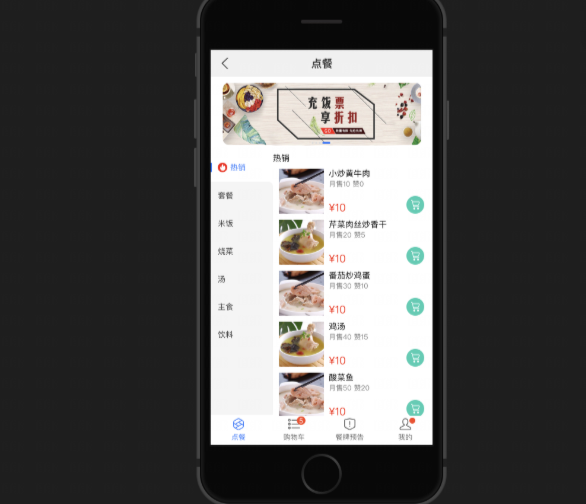
实战教学
注册流程
点击注册入口,进入注册页面
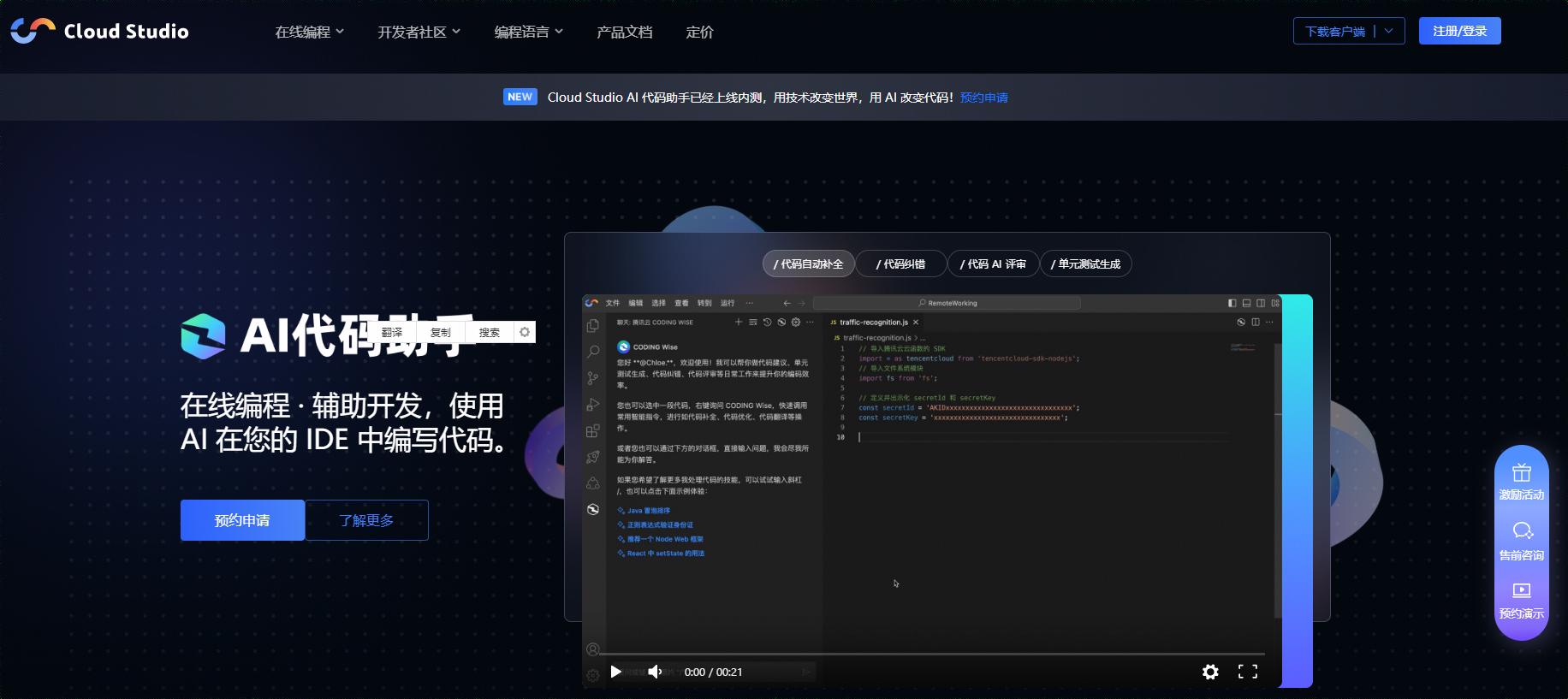
点击左上角的【注册/登录】按钮,提供了以下三种注册或登录方式
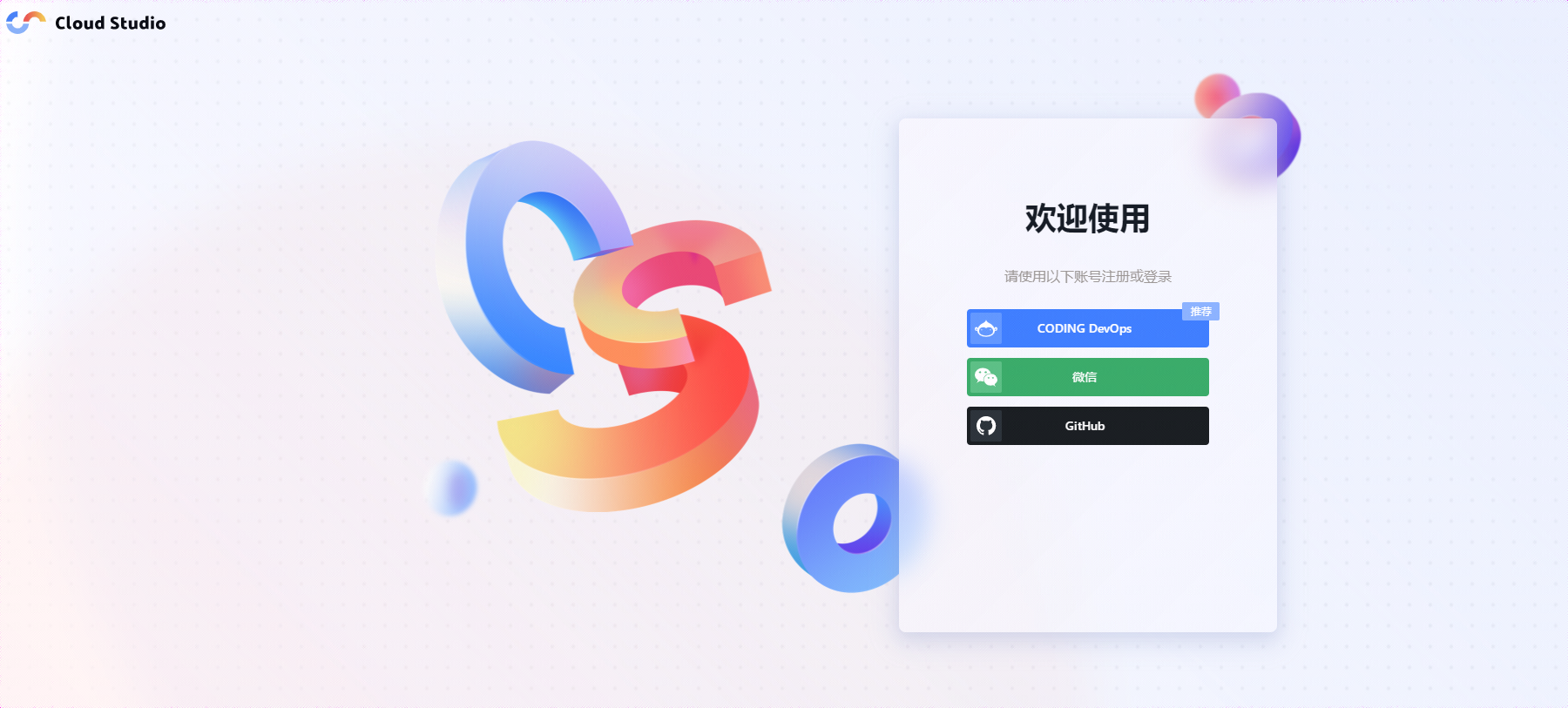 为了方便起见,我拿起了我的手机,😃你懂得【微信扫一扫】,即可授权注册登录
为了方便起见,我拿起了我的手机,😃你懂得【微信扫一扫】,即可授权注册登录
微信授权后,界面跳转到默认的首页,右上角有了自己微信授权后的帐号
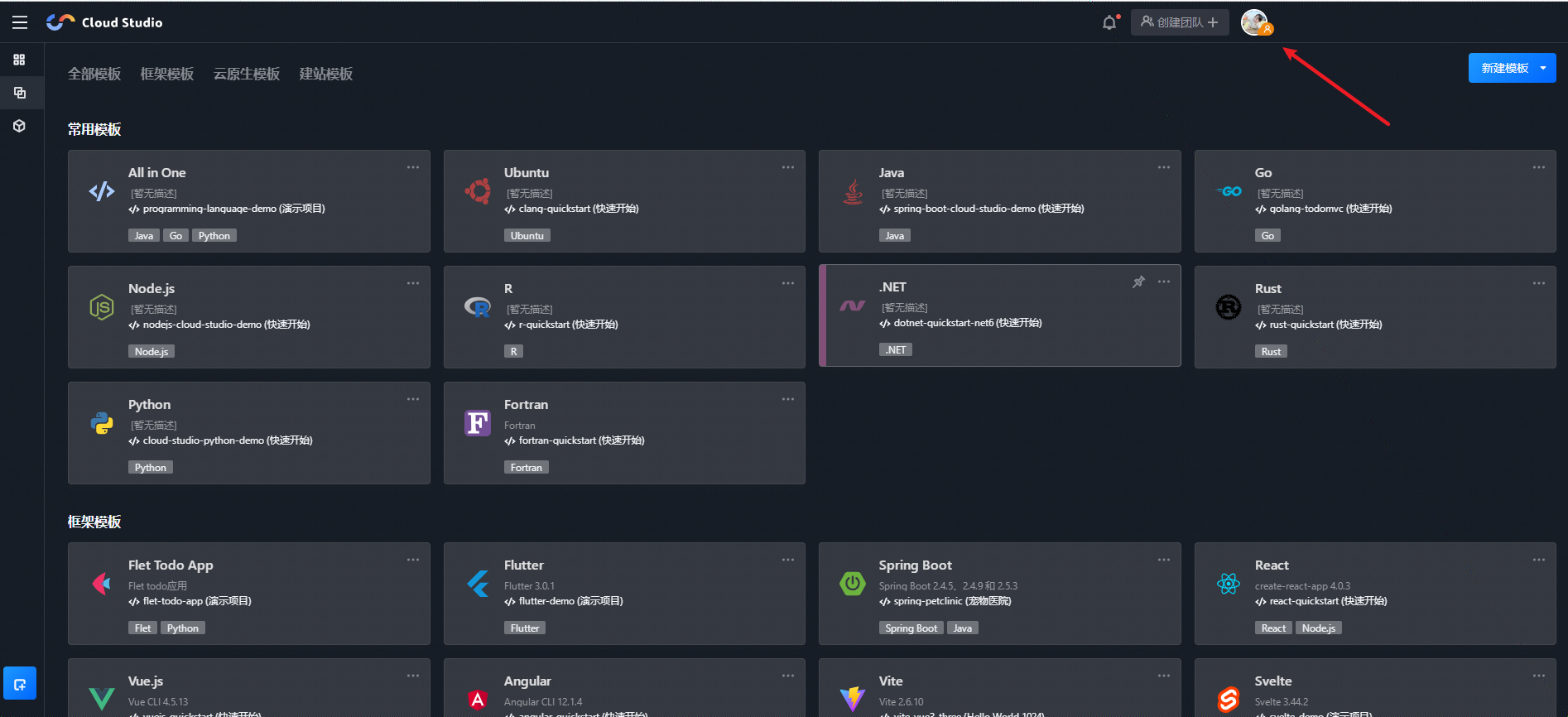
创建工作空间
从上图可以看出, Cloud Studio 为我们开发者提供了很多模板:框架模板、云原生模板、建站模板。这些都是已经预装好了环境的开箱即用的模板,可以帮助我们快速搭建环境进行代码开发。
福利放送:Cloud Studio 对所有新老用户每月赠送 3000 分钟的工作空间免费时长。
点击"React" 即可自动初始化一个 React 的工作空间
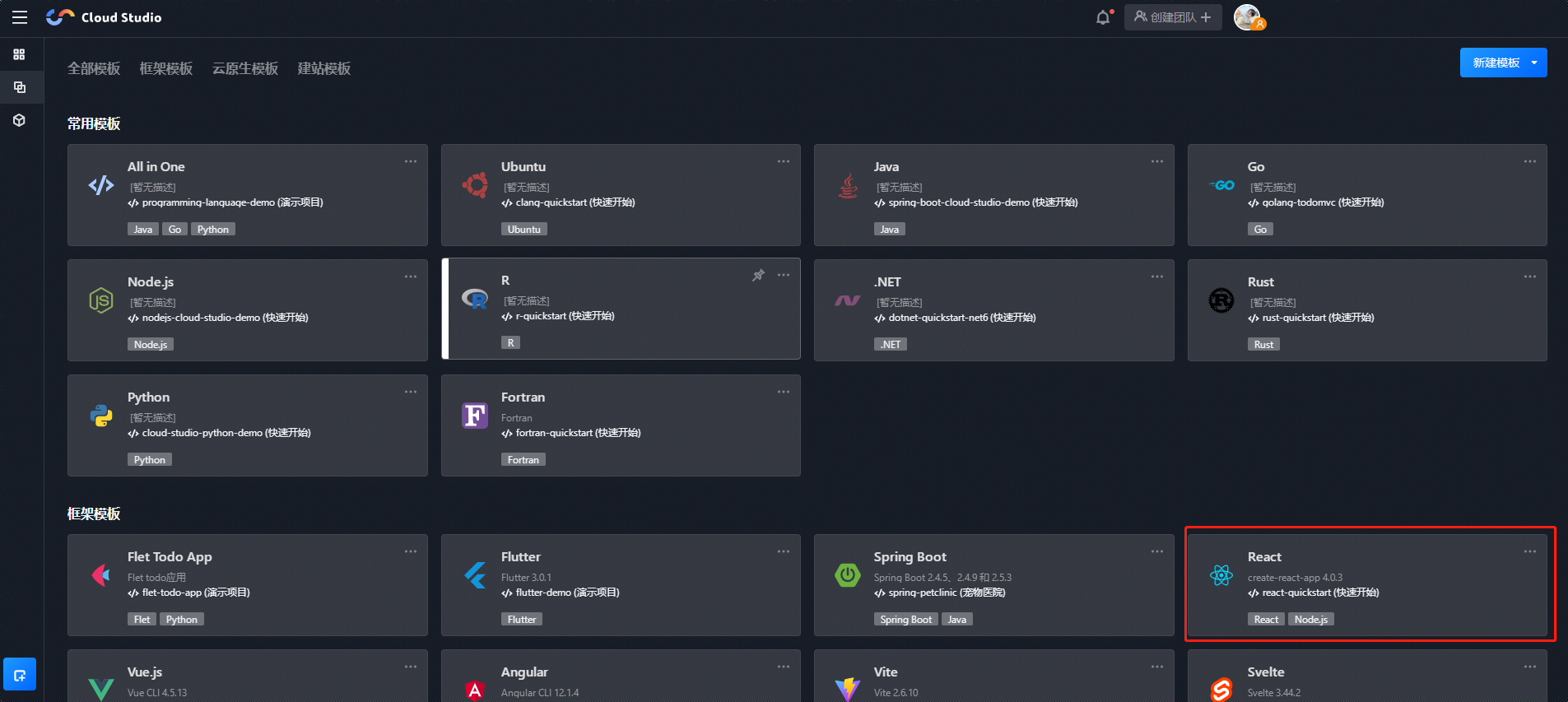
初始化过程截图
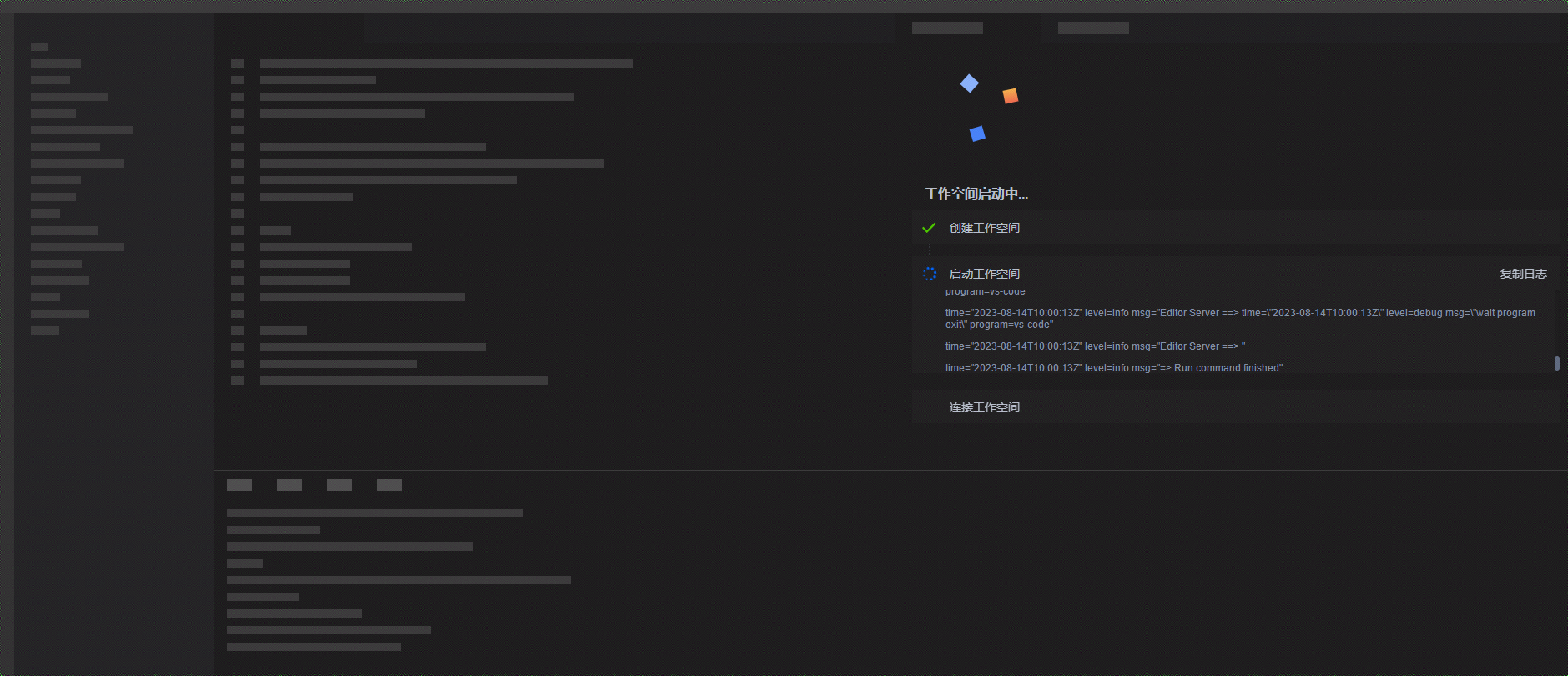
等待不到 10s 左右,这个时间都不够我喝一杯热茶😃,云 IDE 就已经初始化完毕。
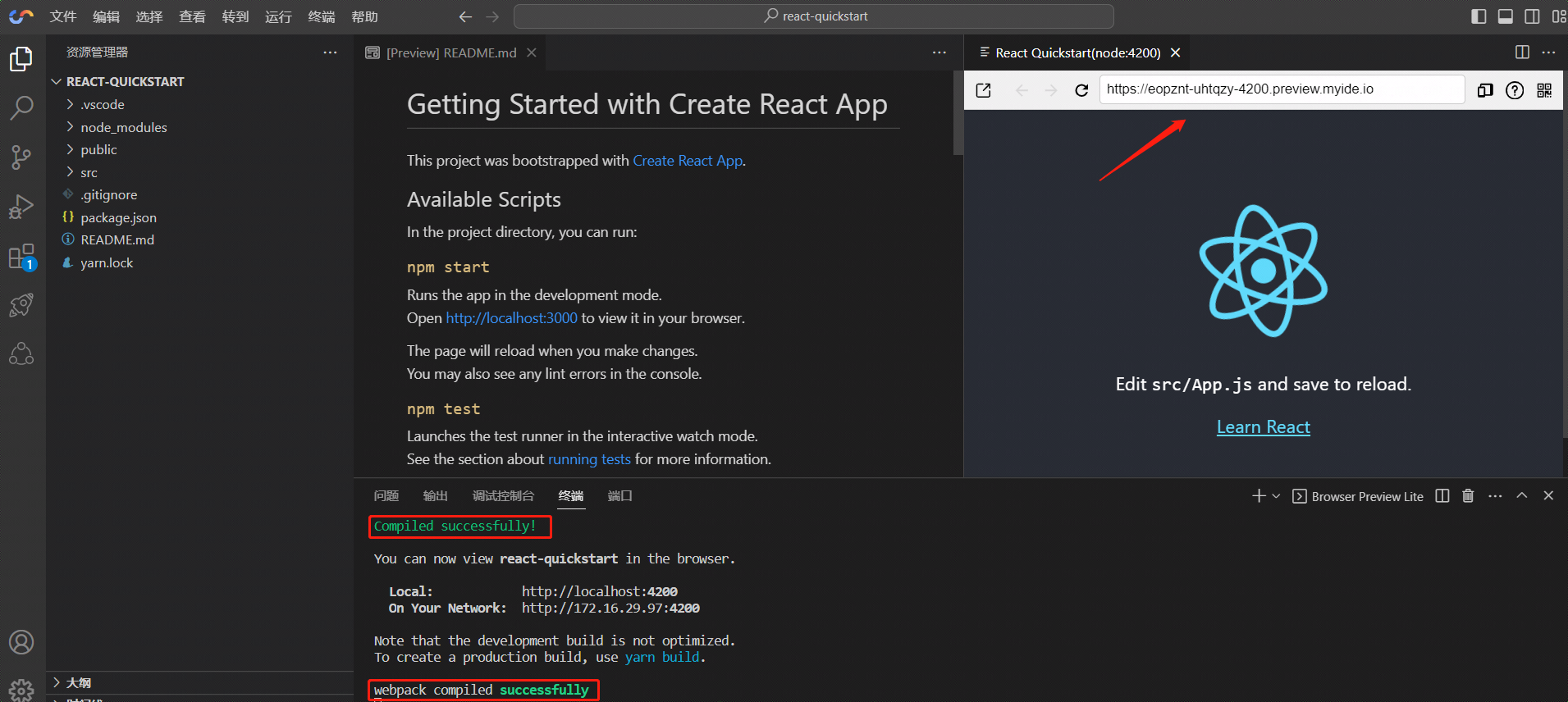
从上图可以看出,在左侧资源管理器中是【代码结构】,中间最下方的【终端】处自动执行命令安装依赖,最右侧带图标的就是【访问地址和LOGO】了。
环境配置
安装 antd-mobile
antd-mobile 是一套基于 React 的移动端 UI 组件库,由 Ant Design 团队开发和维护。它提供了丰富的移动端组件,可以帮助开发者快速构建出现代化、美观的移动应用界面。执行以下命令:
yarn add antd-mobile@^5.32.0
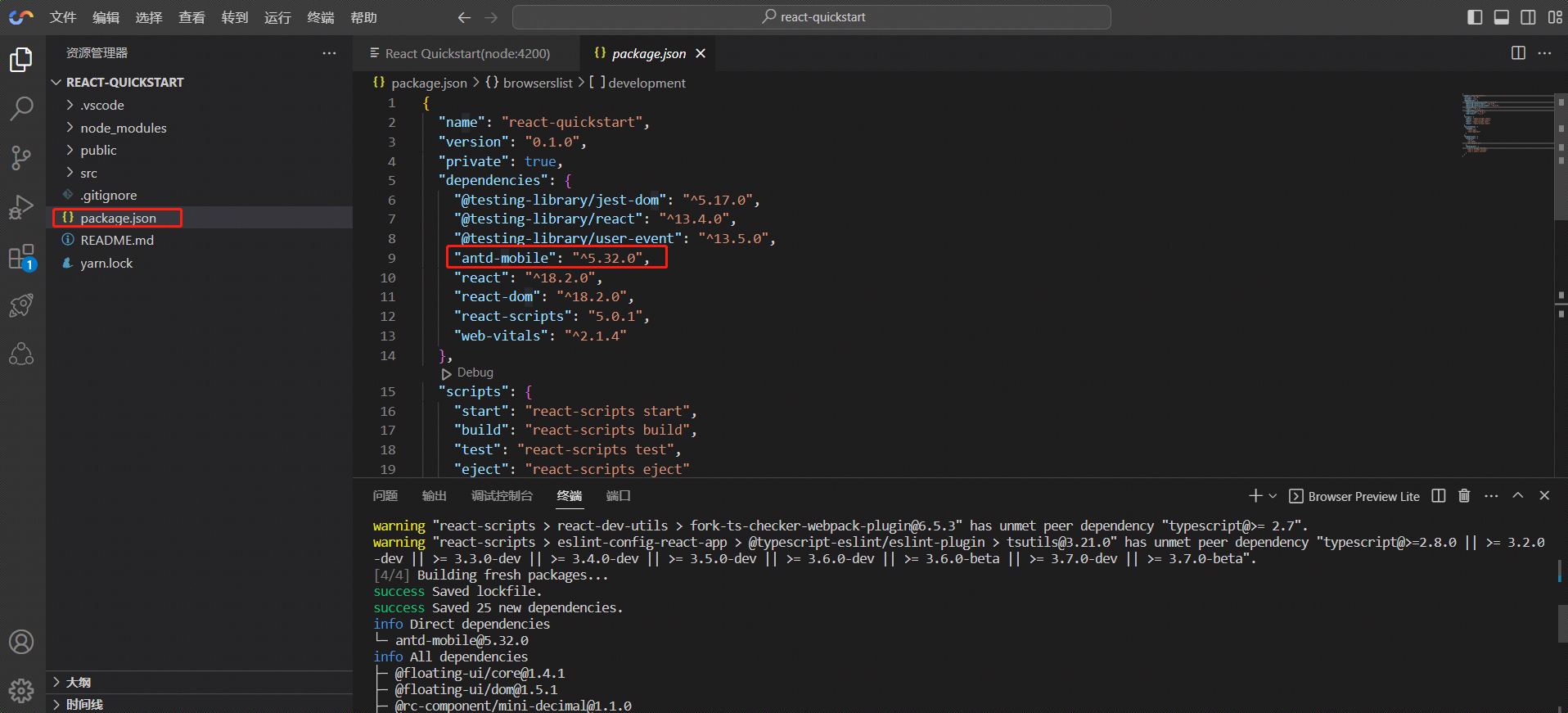
安装 less 和 less-loader
- less 是一种动态样式语言,它扩展了 CSS 语法,并提供了许多便利的功能和特性。通过使用 less,可以更加高效地编写和维护 CSS 样式。Less 允许使用变量、嵌套规则、混合(Mixins)、函数等功能,使得样式表的编写更具灵活性和可复用性。
- less-loader 是一个 webpack 的加载器(loader),用于将 less 文件编译成 CSS 文件。它是在 webpack 构建过程中调用的插件,可以将 less 代码转换为浏览器可识别的 CSS 代码。
- 使用less-loader之前,需要先安装less和less-loader依赖包。
安装命令:
yarn add -D less@^3.12.2 less-loader@^7.0.1
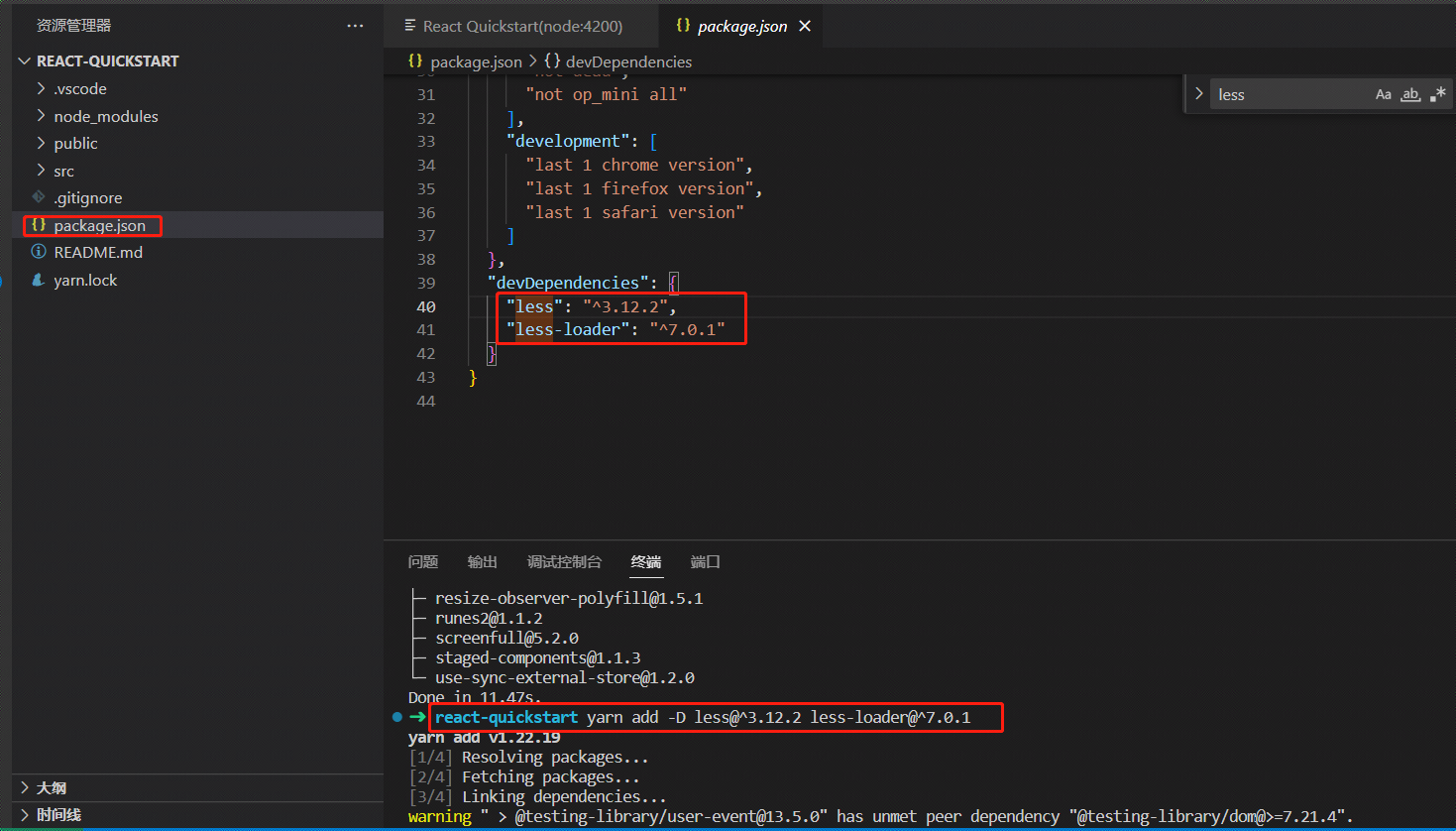
暴露 webpack 配置文件
警告:该操作不可逆
执行命令
npm run eject
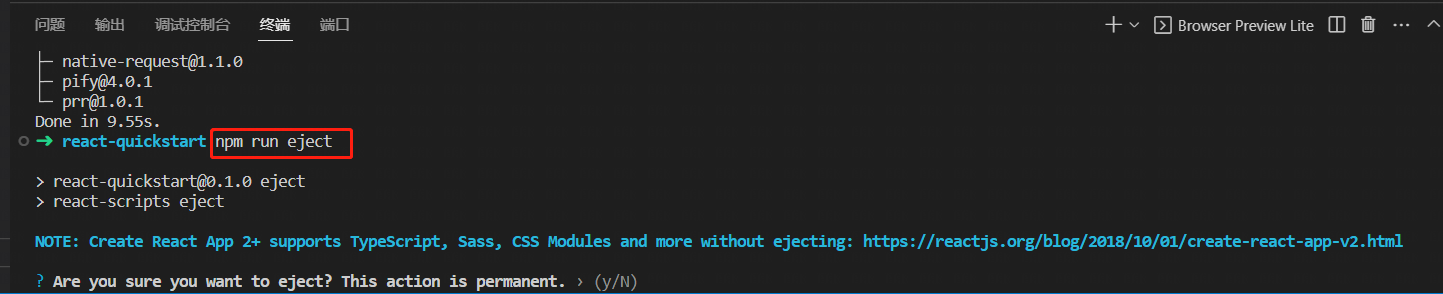
输入 ‘y’ 后,项目会自动进行操作
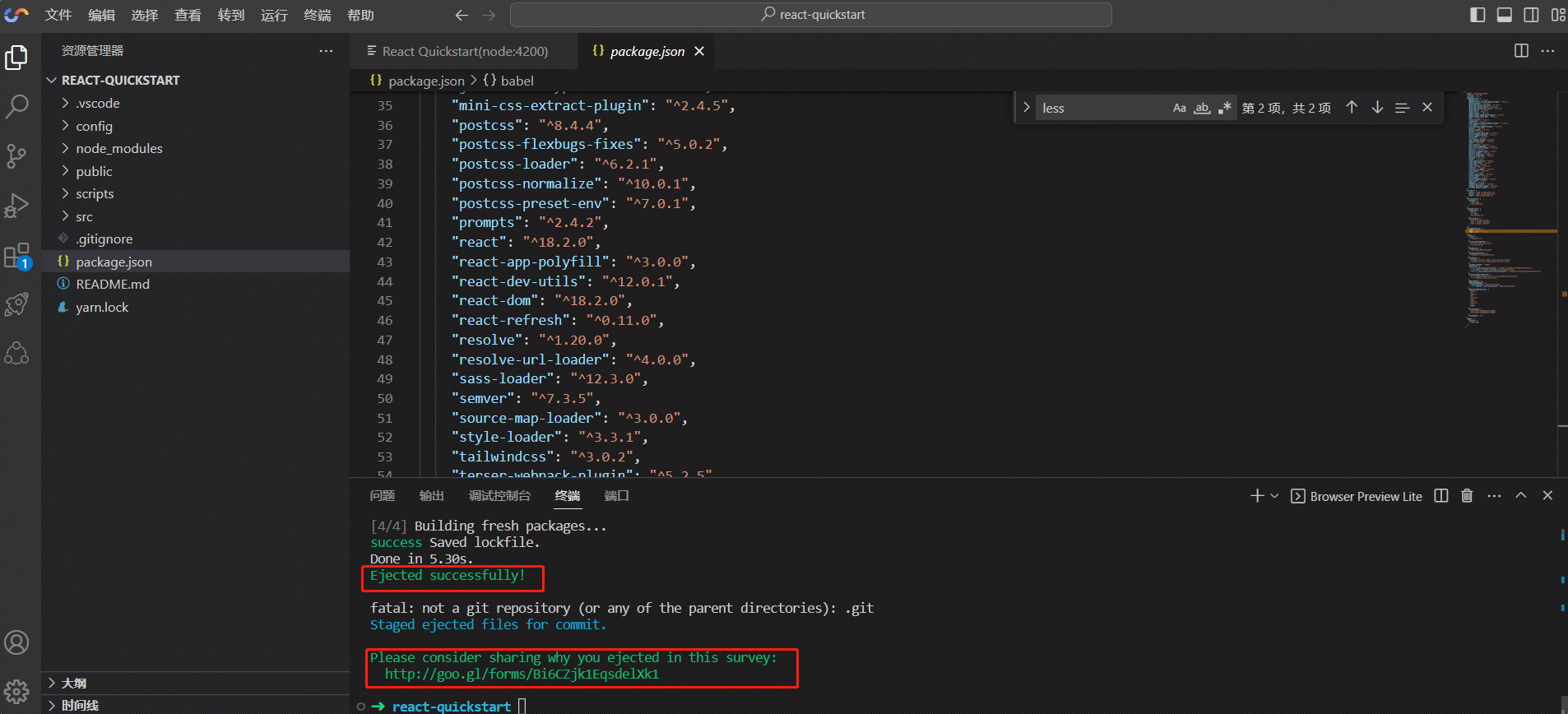
完成命令之后,项目根目录会出现一个config文件夹,里面是一些配置相关的脚本。
修改 config/webpack.config.js 文件
找到 config/webpack.config.js 文件,找到第70行左右,增加以下代码
// 新增加 Less 代码
const lessRegex = /\.(less)$/;
const lessModuleRegex = /\.module\.(less)$/;
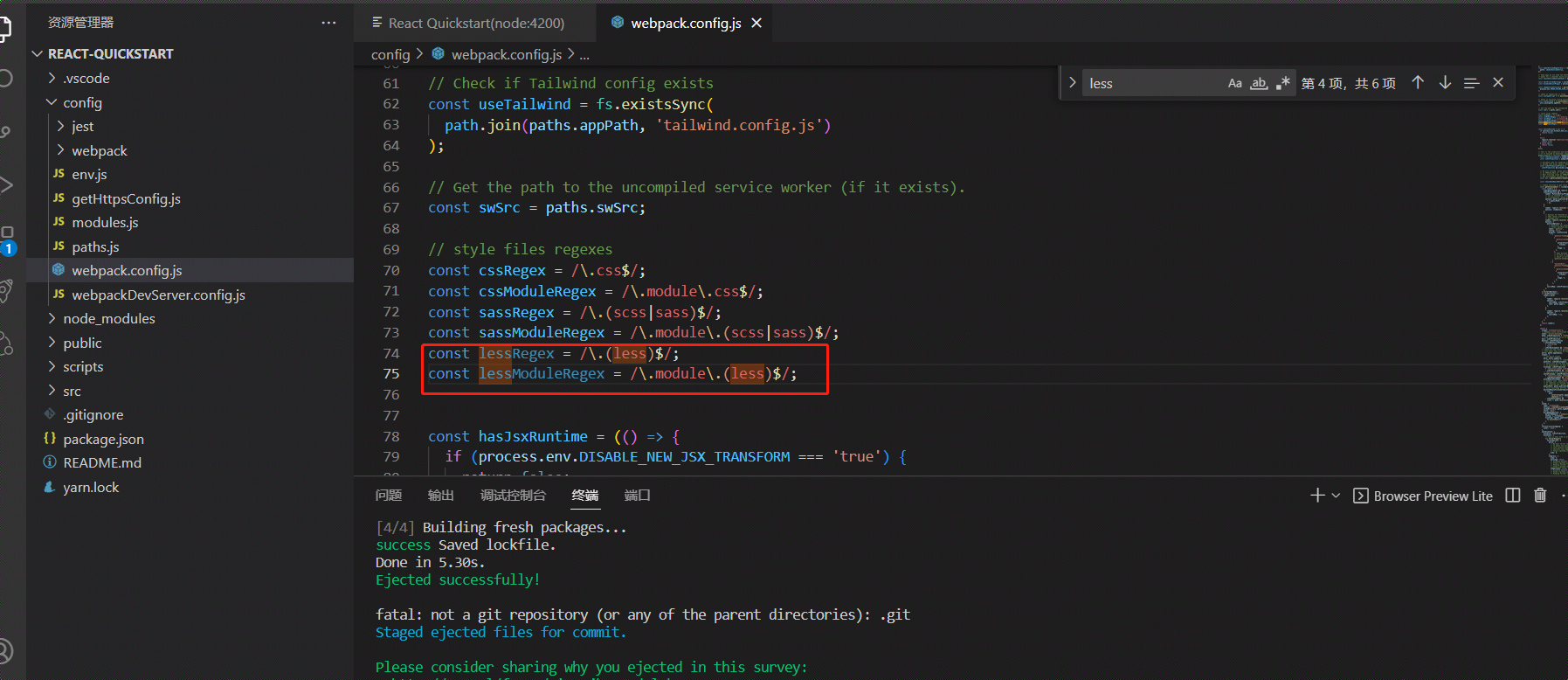
继续向下搜索 sass ,仿照 sass 的配置,进行 less 的配置
// less
{
test: lessRegex, // 有改动
exclude: lessModuleRegex, // 有改动
use: getStyleLoaders(
{
importLoaders: 3,
sourceMap: isEnvProduction
? shouldUseSourceMap
: isEnvDevelopment,
},
'less-loader' // 有改动
),
sideEffects: true,
},
{
test: lessModuleRegex, // 有改动
use: getStyleLoaders(
{
importLoaders: 3,
sourceMap: isEnvProduction
? shouldUseSourceMap
: isEnvDevelopment,
modules: {
getLocalIdent: getCSSModuleLocalIdent,
},
},
'less-loader' // 有改动
),
},
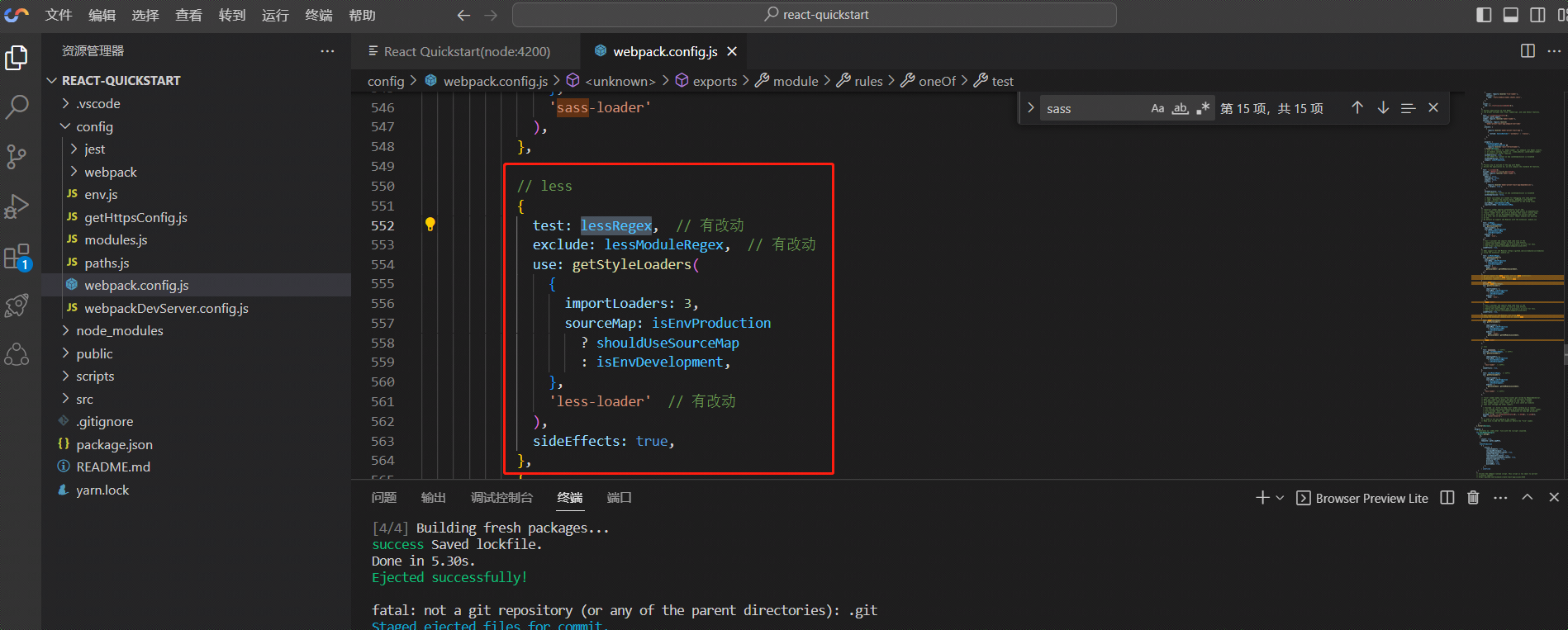
安装 normalize
normalize 是一个 CSS 样式库,旨在通过重置和标准化浏览器的默认样式,解决不同浏览器之间的样式差异,提供一致的跨浏览器基础样式。
与传统的 CSS 重置不同,normalize 不是完全将所有样式重置为零,而是有针对性地校正和优化默认样式,以确保页面在各种浏览器中的呈现效果更加一致、可预测。
执行命令:
yarn add -D normalize.css@^8.0.1
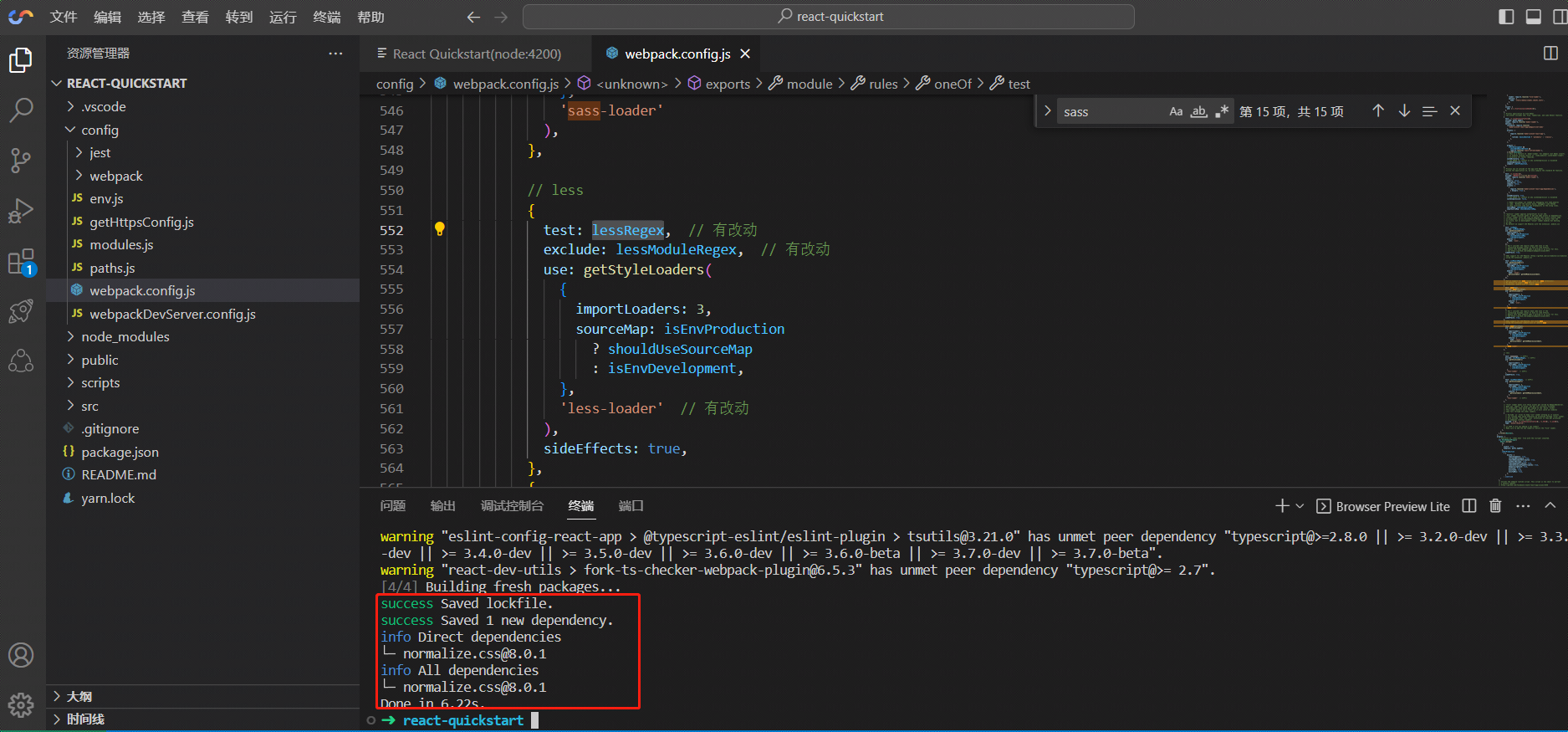
上传项目素材
Cloud Studio 是一个集成开发环境(IDE),它提供了与云服务的连接和交互功能。我们不再需要安装上传命令或者插件来支持上传下载操作,可以直接在编辑区域拖动文件即可完成上传,另外还可以直接点击IDE 编辑区域实现上传。
这种操作有点像在网页上直接上传本地文件一样丝滑,对用户非常友好。所以我们直接将 img 文件夹拖动到src目录下即可
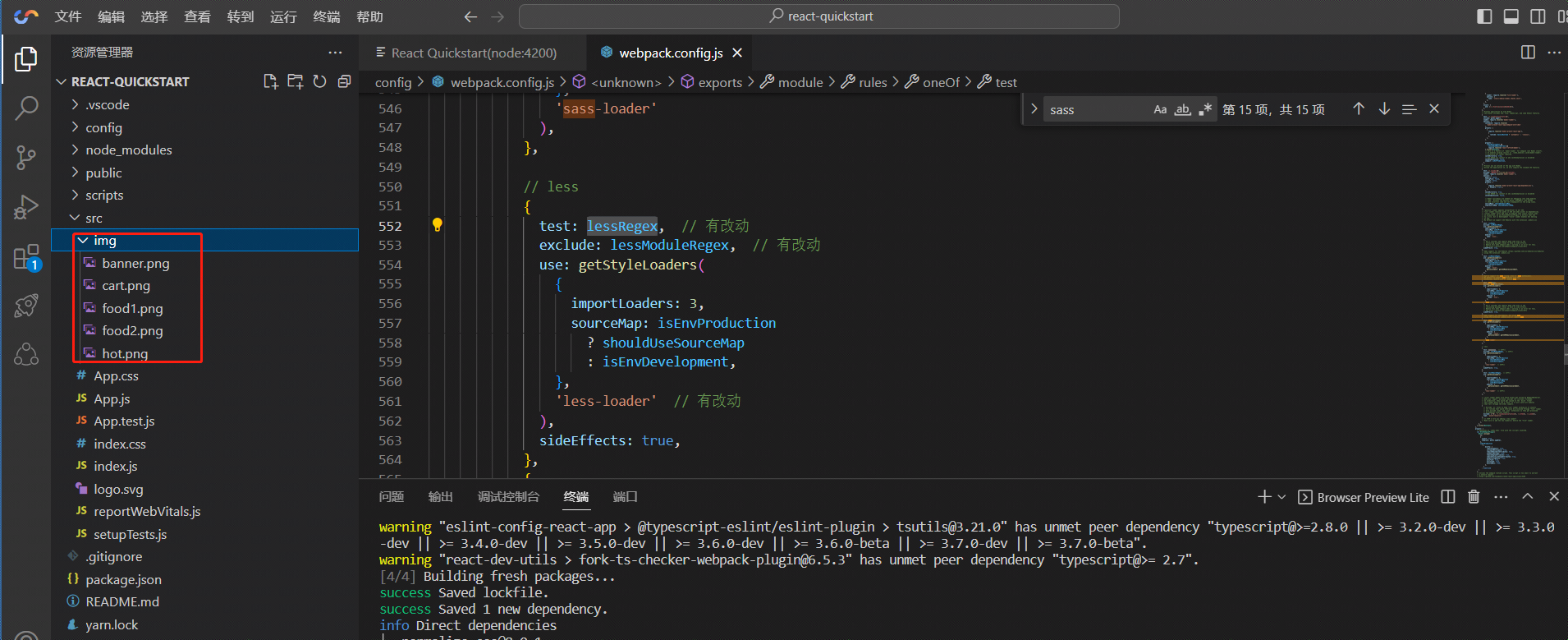
替换App.js主文件
看到这儿,我们的环境配置就已经基本完成了,接下来就进入正题了。我们只需要把我们点餐系统的业务代码复制到src/App.js文件中就可以了。
import './App.css';
import React, { useState } from 'react'
import { NavBar, Toast, Swiper, SideBar, TabBar, Badge } from 'antd-mobile'
import {
AppOutline,
ExclamationShieldOutline,
UnorderedListOutline,
UserOutline,
} from 'antd-mobile-icons'
import BannerImg from './img/banner.png'
import HotImg from './img/hot.png'
import Food1Img from './img/food1.png'
import Food2Img from './img/food2.png'
import CartImg from './img/cart.png'
import './index.less'
import "normalize.css"
function App() {
const [activeKey, setActiveKey] = useState('1')
const tabbars = [
{
key: 'home',
title: '点餐',
icon: <AppOutline />,
},
{
key: 'todo',
title: '购物车',
icon: <UnorderedListOutline />,
badge: '5',
},
{
key: 'sale',
title: '餐牌预告',
icon: <ExclamationShieldOutline />,
},
{
key: '我的',
title: '我的',
icon: <UserOutline />,
badge: Badge.dot,
},
]
const back = () =>
Toast.show({
content: '欢迎进入点餐系统',
duration: 1000,
})
const items = ['', '', '', ''].map((color, index) => (
<Swiper.Item key={index}>
<img style={{
width: '100%'
}} src={ BannerImg }></img>
</Swiper.Item>
))
const tabs = [
{ key: '1', title: '热销' },
{ key: '2', title: '套餐' },
{ key: '3', title: '米饭' },
{ key: '4', title: '烧菜' },
{ key: '5', title: '汤' },
{ key: '6', title: '主食' },
{ key: '7', title: '饮料' },
]
const productName = [
'小炒黄牛肉',
'芹菜肉丝炒香干',
'番茄炒鸡蛋',
'鸡汤',
'酸菜鱼',
'水煮肉片',
'土豆炒肉片',
'孜然肉片',
'宫保鸡丁',
'麻辣豆腐',
'香椿炒鸡蛋',
'豆角炒肉'
]
const productList = productName.map((item, key) => {
return {
name: item,
img: key % 2 === 1 ? Food1Img : Food2Img
}
})
return (
<div className="App">
<NavBar onBack={back} style={{
background: '#F0F0F0',
fontWeight: 'bold'
}}>点餐</NavBar>
<div className='head-card'>
<Swiper
style={{
'--border-radius': '8px',
}}
autoplay
defaultIndex={1}
>
{items}
</Swiper>
</div>
<div className='product-box'>
<SideBar activeKey={activeKey} onChange={setActiveKey}>
{tabs.map(item => (
<SideBar.Item key={item.key} title={
item.key === '1' ? <div>
<div className='flex-center'>
<img style={{
display: 'block',
width: '16px',
marginRight: '5px'
}} src={ HotImg }></img>
<div>{ item.title }</div>
</div>
</div> : item.title
} />
))}
</SideBar>
<div className='product-right'>
<div className='product-title'>热销</div>
<div className='product-list'>
{
productList.map((item, key) => {
return (
<div className='product-item'>
<div className='product-item-left'>
<img style={{
display: 'block',
width: '76px',
marginRight: '5px'
}} src={ item.img }></img>
<div className='product-item-left-info'>
<div>
<div className='product-item-left-info-name'>{ item.name }</div>
<div className='product-item-left-info-number'>月售{key + 1}0 赞{key * 5}</div>
</div>
<div className='product-item-left-info-price'>¥10</div>
</div>
</div>
<div className="cart">
<img style={{
display: 'block',
width: '30px',
marginRight: '5px'
}} src={ CartImg } onClick = { () =>
Toast.show({
content: '添加购物车成功'
}) }></img>
</div>
</div>
)
})
}
</div>
</div>
</div>
<TabBar>
{tabbars.map(item => (
<TabBar.Item
key={item.key}
icon={item.icon}
title={item.title}
badge={item.badge}
/>
))}
</TabBar>
</div>
);
}
export default App;
创建 index.less 文件
在 src 目录下,创建一个 index.less 文件,将以下 less 相关的代码复制到该文件中即可
.head-card {
padding: 10px 20px;
box-sizing: border-box;
}
.flex-center {
display: flex;
align-items: center;
}
.product-box {
display: flex;
align-items: center;
width: 100%;
height: calc(100vh - 45px - 130px - 50px);
}
.product-right {
flex: 1;
height: 100%;
}
.product-title {
font-family: PingFangSC-Regular;
font-size: 14px;
color: #000000;
text-align: left;
padding-bottom: 10px;
}
.product-list {
height: calc(100% - 24px);
overflow-y: auto;
}
.product-item {
position: relative;
width: 100%;
display: flex;
align-items: center;
justify-content: space-between;
padding-left: 10px;
box-sizing: border-box;
margin-bottom: 10px;
&-left {
display: flex;
&-info {
padding-left: 3px;
box-sizing: border-box;
display: flex;
flex-direction: column;
justify-content: space-between;
&-name {
font-family: PingFangSC-Regular;
font-size: 14px;
color: #000000;
text-align: left;
}
&-number {
padding-top: 3px;
font-family: PingFangSC-Regular;
font-size: 11px;
color: #787878;
text-align: left;
}
&-price {
font-family: PingFangSC-Regular;
font-size: 18px;
color: #FF1800;
text-align: left;
}
}
}
}
.cart {
position: absolute;
right: 10px;
bottom: 0;
}
启动项目
完成以上操作,我们可以在控制台中输入 yarn dev 命令来启动该项目。
- Cloud Studio 内置预览插件,可以实时显示网页应用,当代码发生改变之后,预览窗口会自动刷新,即可在 Cloud Studio 内实时开发调试网页了
- 因为本项目是移动端H5的项目,所以需要打开“toggle device”按钮查看样式。
- 提供了二唯码在手机端进行调试。
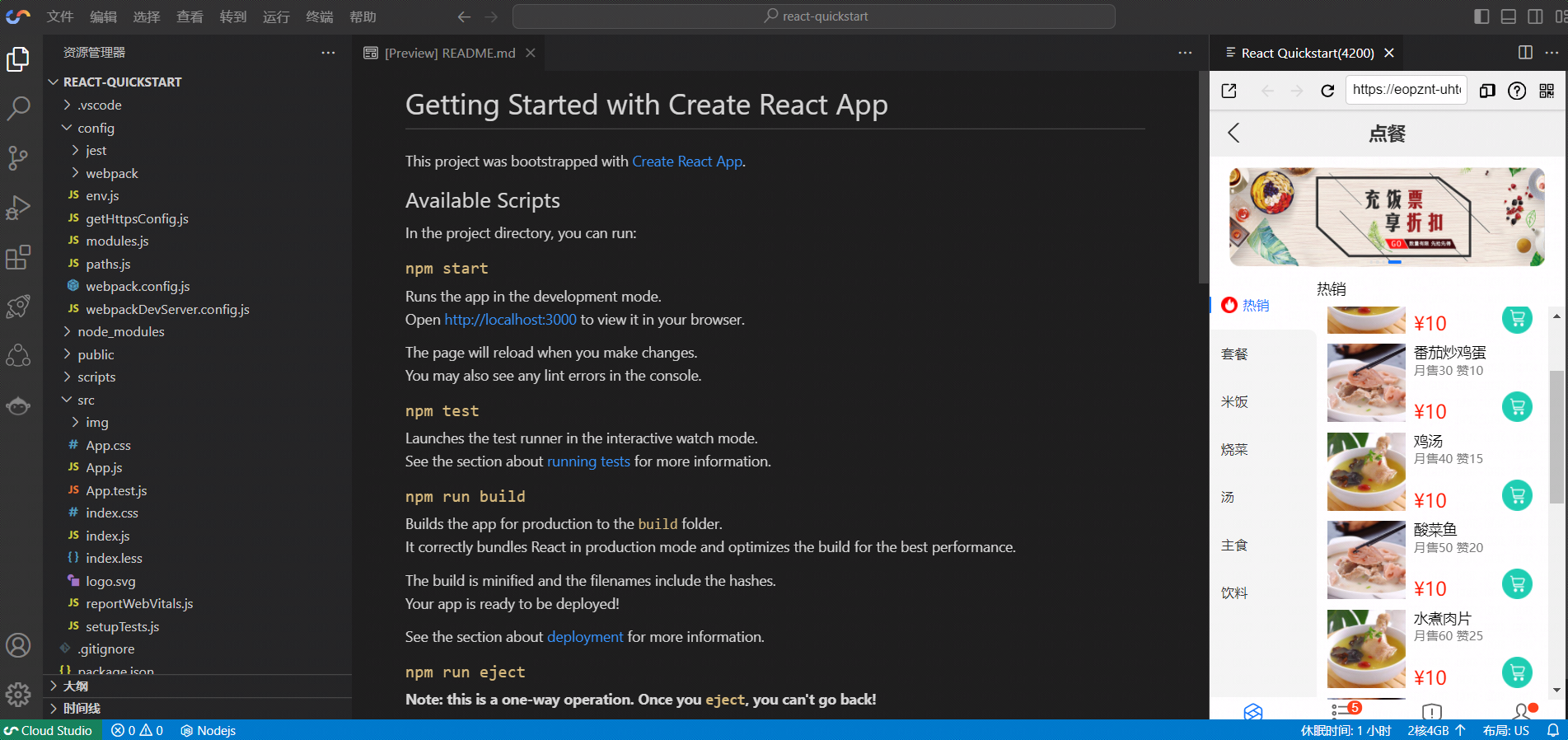
清理实验
先停止项目

再删除项目
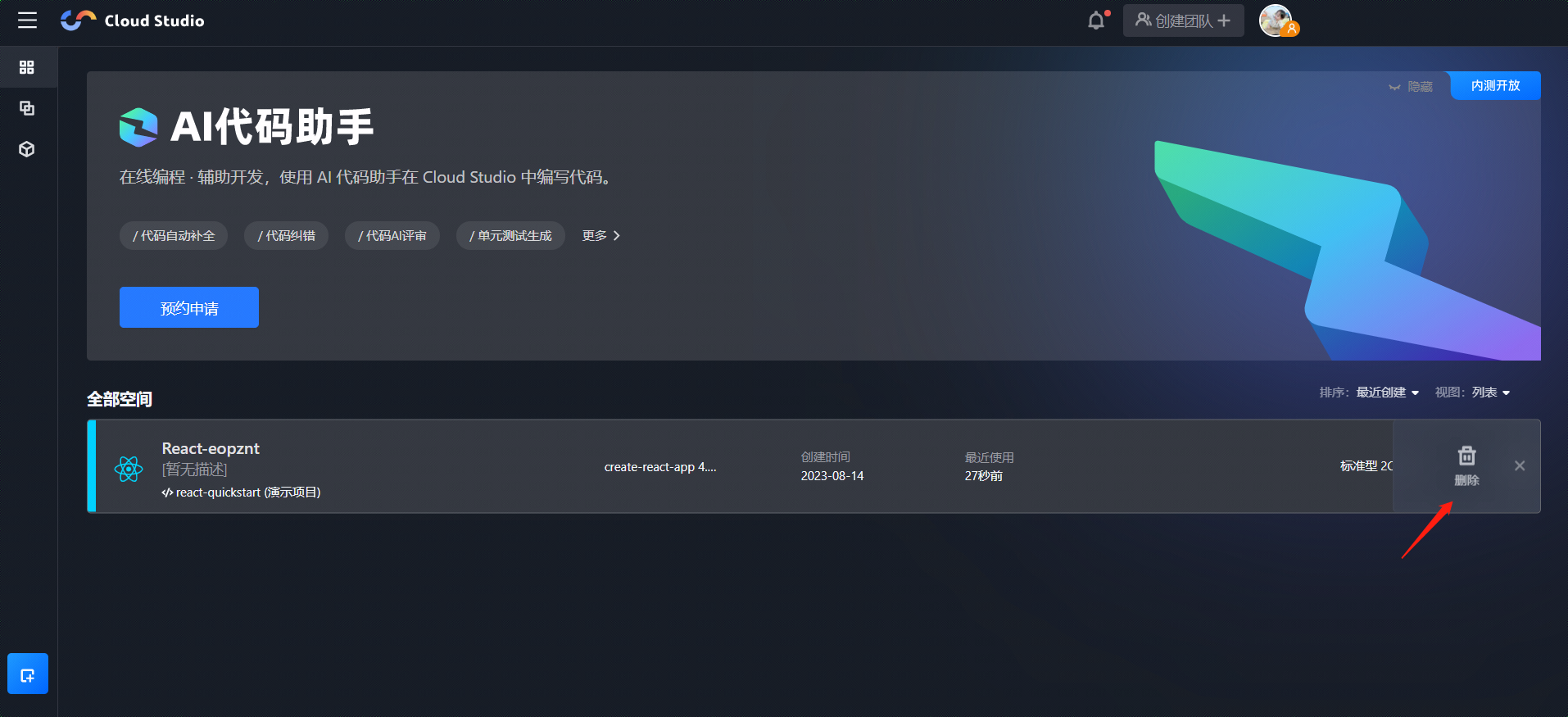
体验感受
今天我们用了不到1个小时的时间就完成了移动端 React H5 的简版点餐系统页面从 0 到 1 的搭建,整个过程纵享丝滑。
Cloud Studio 提供的开发工具和预装的运行环境比较丰富,在案例中我们看到它可以支持多种编程语言和框架,解决了我们在普通版 IDE 中装环境、装插件的烦恼。我们只需要专注于产品的开发和业务即可,节省了开发时间,降低了人工成本。
另外 Cloud Studio 提供的界面我个人也是非常喜欢,简洁又不简单,用着比较舒服,让我有种爱上编码的感觉。
总结
文章的最后,我们再来总结下 Cloud Studio 的特点以及个人对它的一点建议吧。
腾讯云 Cloud Studio 特点
腾讯云 Cloud Studio 云平台的特点分为以下几点:
- 无需本地开发环境:Cloud Studio 提供了基于云的集成开发环境 (IDE),无需在本地安装和配置开发工具。您可以通过浏览器直接访问 Cloud Studio,随时随地进行开发和协作。
- 高度可扩展:Cloud Studio 可以无缝集成腾讯云的其他产品和服务,例如云函数、云数据库、对象存储等。这使得您可以在同一平台上开发、测试和部署应用程序,简化了整个开发流程。
- 团队协作:Cloud Studio 支持团队协作,多人可以同时在同一个项目中进行开发,并实时共享代码和文档。还可以通过内置的版本控制系统(如 Git)管理代码的版本和变更。
- 强大的编辑器:Cloud Studio 内置了功能强大的集成开发环境,提供语法高亮、代码补全、错误检查等功能,使开发更高效。同时,它还支持多种语言和框架,满足不同项目的需求。
- 高性能虚拟机:Cloud Studio 使用腾讯云的高性能虚拟机提供计算资源,保证了开发环境的稳定性和可靠性。您可以根据项目需求选择适当的云服务器配置。
- 安全性和可靠性:腾讯云具有丰富的安全措施保护您的数据和应用程序,包括身份验证、访问控制、防火墙等。同时,腾讯云提供高可用性和备份机制,确保您的开发环境和数据始终可用。
优化建议
以下是我个人对 Cloud Studio 社区提的一些建议,希望能够帮助改进和提升 Cloud Studio 的体验:
- 性能优化:持续优化和提升 Cloud Studio 的响应速度和稳定性。确保在高并发情况下,开发者可以流畅地进行开发和协作。
- 更多语言和框架的支持:不断扩展和更新 Cloud Studio 对各种编程语言和框架的支持,以满足更广泛的开发需求。
- 更多集成工具和服务:增加与其他常用开发工具和云服务的集成,例如持续集成/持续交付工具、调试工具等,使开发流程更加流畅和高效。
- 改进团队协作功能:进一步优化团队协作功能,提供更好的分支管理、代码评审、任务管理等工具,以支持团队项目的开发和协作。
- 增强安全性措施:持续加强安全性措施,包括数据加密、IP 访问限制、漏洞扫描等功能,保障用户数据和应用的安全。
- 用户界面的改进:根据用户反馈,改进用户界面的易用性和可定制性,使用户能够更加方便地自定义开发环境。
- 文档和教程的完善:提供详尽、易懂的文档和教程,帮助开发者快速上手和充分利用 Cloud Studio 的功能和特性。
总之,我还是希望这个产品能够越做越好。大家赶紧来注册入口体验一下吧?
 查看21道真题和解析
查看21道真题和解析